
Konfigurer Skjermtid for deg selv på Mac
Slå på Skjermtid på Macen for å lære hvordan du bruker tid på Macen og andre enheter. Når Skjermtid er slått på, kan du se rapporter som viser appbruk, antallet varslinger du mottar og hvor ofte du bruker enhetene dine.
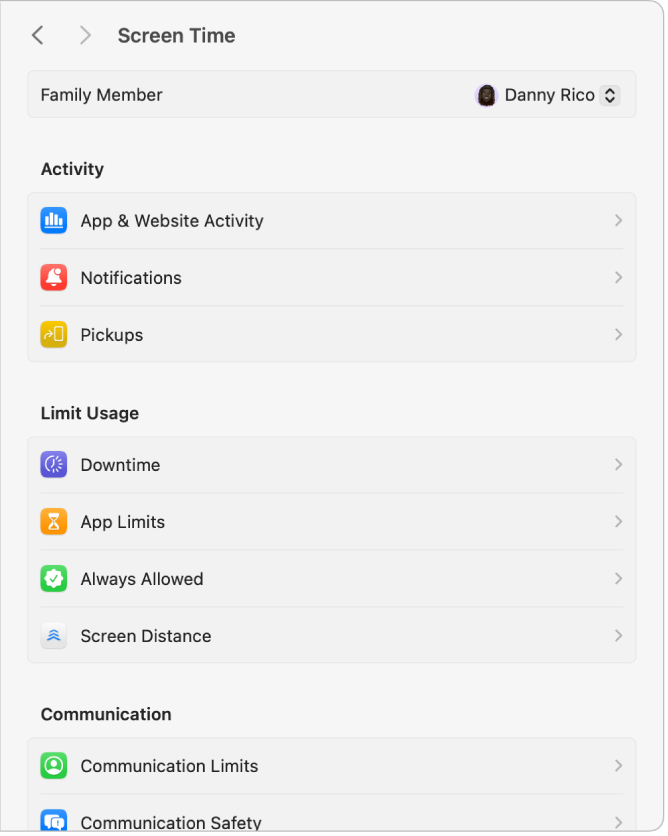
Velg Apple-menyen

 i sidepanelet. (Du må kanskje rulle ned.)
i sidepanelet. (Du må kanskje rulle ned.)Hvis du er en forelder/verge i en Familiedeling-gruppe, klikker du på Familiemedlem-lokalmenyen, og deretter velger du deg selv.
Klikk på Apper og nettsteder for aktivitet, og klikk på Slå på app- og nettstedsaktivitet.
Klikk på
 , rull ned, og velg deretter blant følgende valg:
, rull ned, og velg deretter blant følgende valg:Del på tvers av enheter: Slå på dette valget hvis du vil at Skjermtid-rapporter skal inkludere tid som brukes på andre enheter som er logget på med samme Apple-konto.
Lås Skjermtid-innstillingene: Slå på dette valget for å kreve et passord for å få tilgang til Skjermtid-innstillinger og gi mer tid når grensen nås.
Merk: Hvis familiemedlemmet har en administratorkonto, blir du bedt om å endre den til en standardkonto. Se Legg til en bruker eller gruppe.
Du kan også gjøre følgende fra Skjermtid-innstillingene:
Klikk på Apper og nettsteder for aktivitet, Varslinger eller Vekkinger, og vis app- og enhetsbruken din.
Klikk på Skjermfri tid, og planlegg deretter tid borte fra skjermen.
Klikk på Appgrenser, og angi deretter tidsgrenser for apper og nettsteder.
Klikk på Alltid tillatt, og velg deretter apper som kan brukes når som helst.
Klikk på Skjermavstand, og deretter kan du motta varsler når du holder en enhet for nærme.
Klikk på Kommunikasjonsgrenser, og angi deretter grenser for hvem du kan kommunisere med.
Klikk på Trygg kommunikasjon, og velg å se etter sensitive bilder.
Klikk på Innhold og personvern, og begrens deretter eksplisitt innhold, kjøp, nedlastinger og personverninnstillinger.